윈도우8 사용자계정 삭제 방법
윈도우8에서 사용자계정을 추가해서 사용하다
계정 삭제가 필요할 때는
간단한 설정을 통해 삭제할 수 있습니다.
먼저 키보드의 '윈도우키+X키'를 누른 뒤
'제어판'을 누릅니다.
'제어판' 화면이 나타나면
'사용자 계정 및 가족 보호'에서
'계정 유형 변경'을 클릭합니다
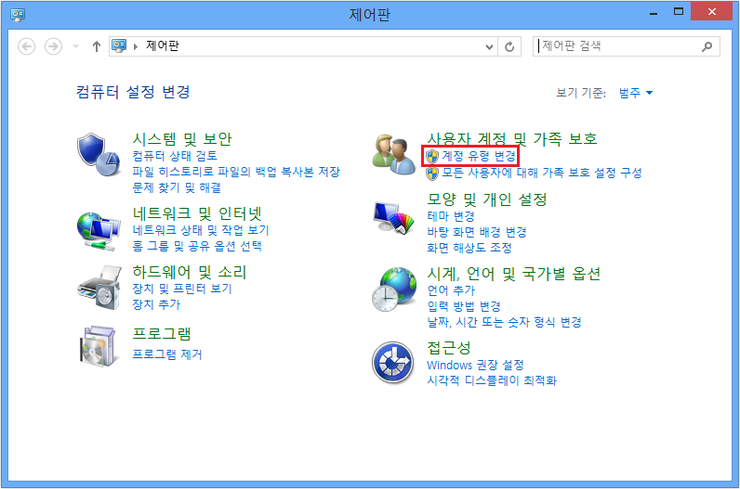
'계정 관리' 화면이 나타나는데요
삭제를 원하는 계정을 클릭합니다.
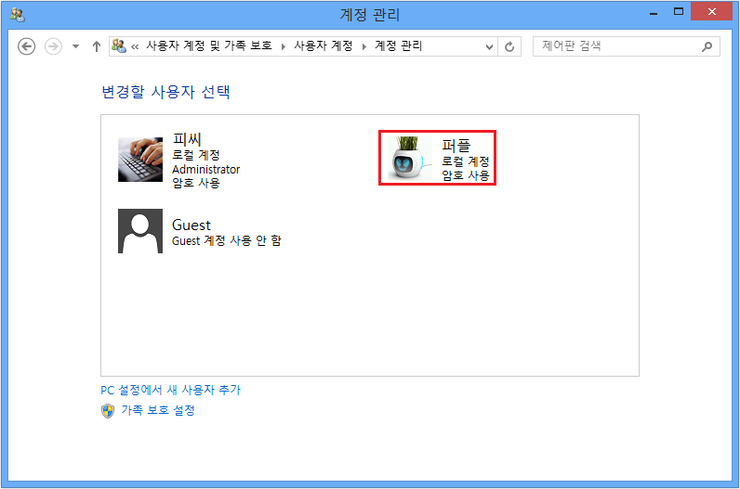
'계정 변경' 화면이 나타나면
'계정 삭제'를 클릭합니다.
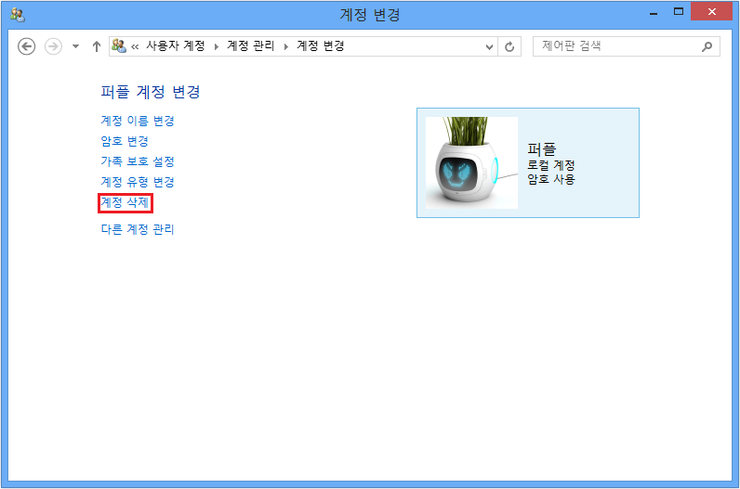
'계정 삭제' 화면이 나타나면
'파일 삭제'를 클릭합니다
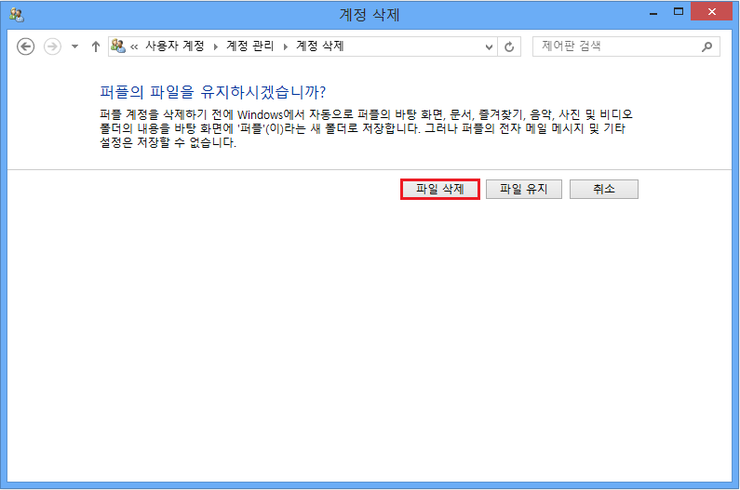
'삭제 확인' 화면이 나타나면
'계정 삭제'를 클릭합니다
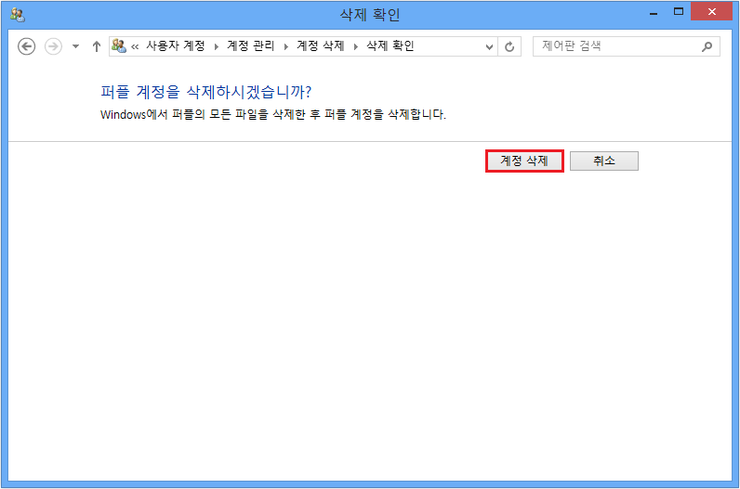
'계정 관리'에서 사용자계정이
삭제된 걸 확인할 수 있습니다.
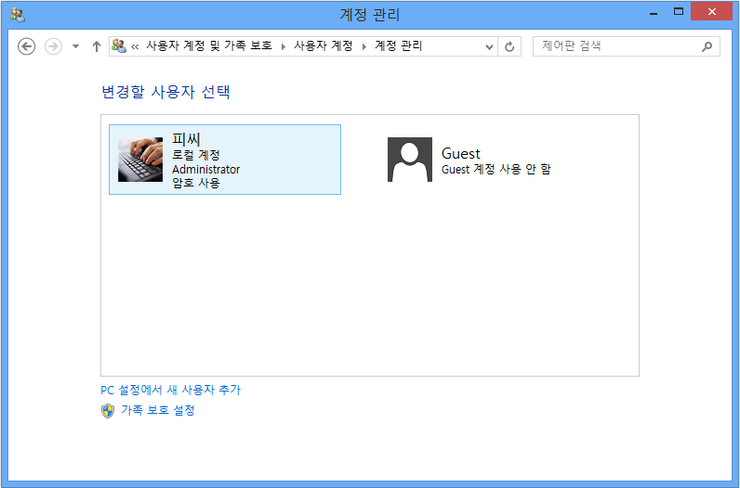
 윈도우8 그림판 위치와 실행 방법
윈도우8 그림판 위치와 실행 방법
 윈도우8 파티션 합치기 방법
윈도우8 파티션 합치기 방법


















